SQL Server 2005 Express (32位)下载
SQL Server 2005 Express (64位)下载
SQL Server 2005 Express是微软免费提供的版本。DBMail采用了特别优化设计的数据库+文件的联合存储结构,帐号信息与解码邮件内容存储在数据库中,但邮件原文与附件仍用文件存储,在保证性能的同时极大地减少了对数据库容量的需求。因此,虽然SQL Server 2005 Express的数据库物理文件大小有4G限制以及还有部分功能与性能限制,但仍能适合于用户数不太多以及服务器上保存邮件量不太大的企业。
您可以先安装SQL Server 2005 Express,以后根据需要再升级到SQL Server 2005标准版或企业版。SQL Server 2005需要.net环境支持,如果您的操作系统是Windows 2000或XP,要先安装.net环境才能安装SQL Server 2005。如果是Windows 2003以上,则可以直接安装SQL Server 2005。
1) 下载SQL Server 2005 Express, 双击安装包, 进入SQL Server 2005的安装欢迎界面,单击“Next”按钮(如图 1‑1)。
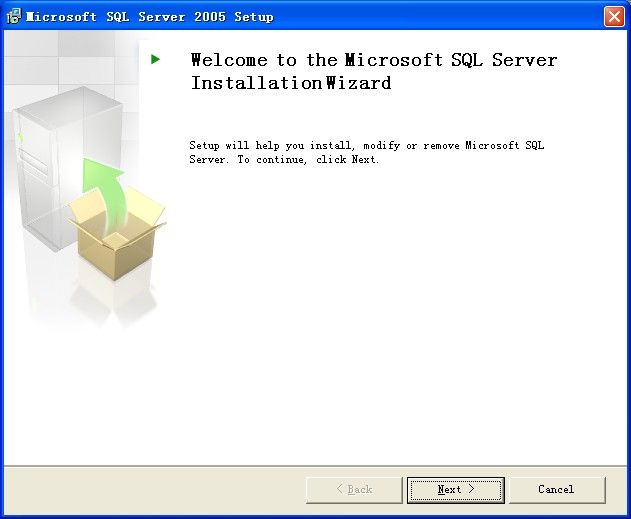
图 1-1
2) 自动检查系统配置,单击“Next”按钮(如图 1‑2)。
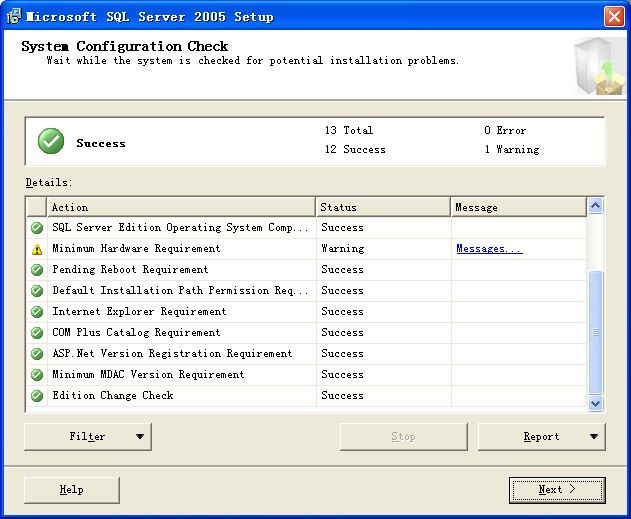
图 1‑2
3) 输入姓名和公司单击“Next”按钮(如图 1‑3)。
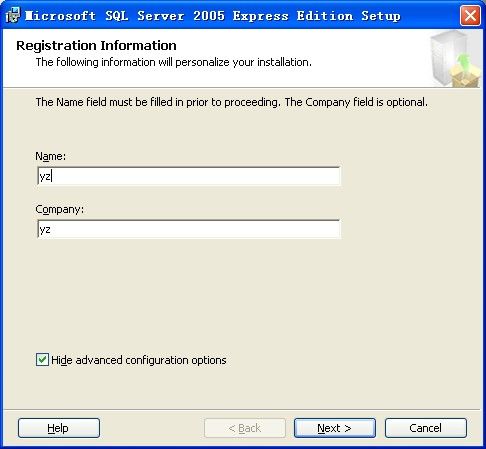
图 1‑3
4) 进入SQL Server 2005的模块选择界面,单击“Next”按钮(如图 1‑4)。
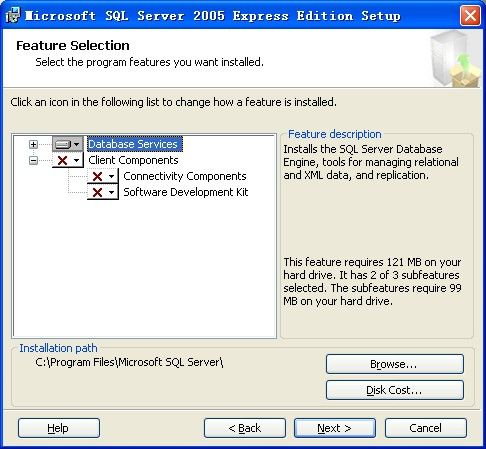
图 1‑4
5) 设置身份验证模式,注意选择“Mixed Mode”,启用“用户名+密码”的验证模式,输入帐号“sa”的密码(如图 1‑5)。

图 1‑5
6) 默认设置,单击“Next”按钮(如图 1‑6)。
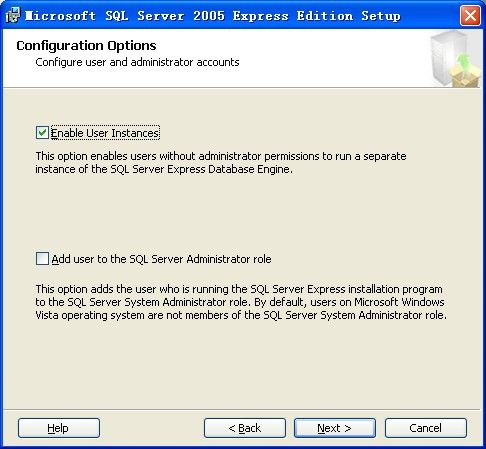
图 1‑6
7) 默认设置,单击“Next”按钮(如图 1‑7)。
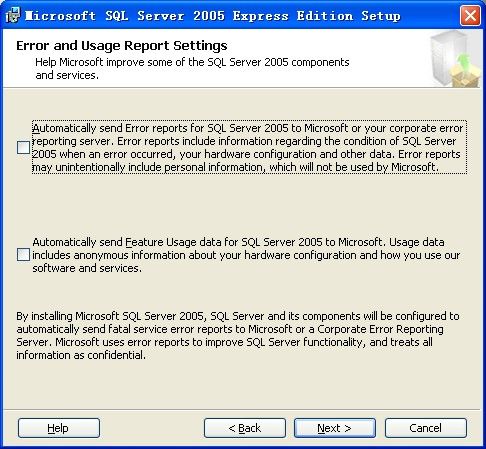
图 1‑7
8) 单击“Install”按钮(如图 1‑8)。
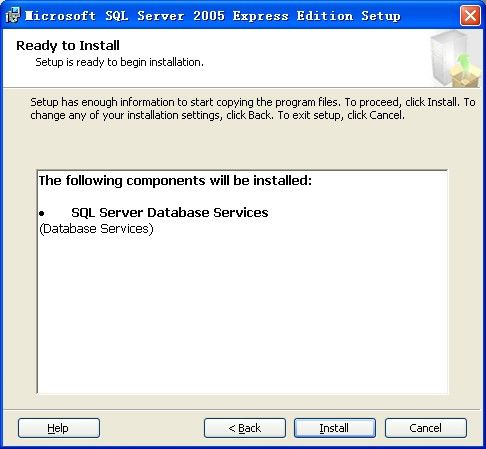
图 1‑8
9) 安装完成,单击“Finish”按钮(如图 1‑9)。
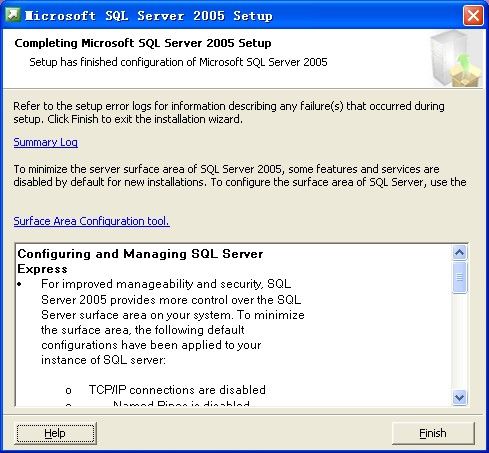
图 1‑9
至此SQL Server 2005 Express就安装完成了,下面可以开始安装DBMail。值得注意的是,对于SQL Server 2005 Express的数据源,需要改缺省的“(local)”为“机器名\SQLExpress”。这是因为2005 Express缺省安装的实例名称与SQL Server 2000不一样,SQL Server 2000缺省数据源可以用“(local)”。
SQL Server 2000的安装步骤:详细参考“ SQL Server 2000”。
SQL Server 2008的安装步骤:详细参考“ SQL Server 2008安装步骤”。

